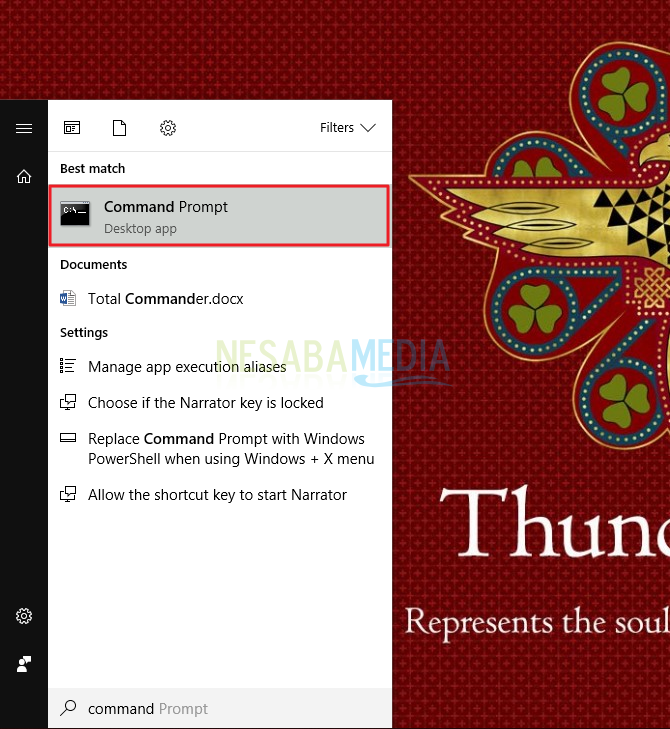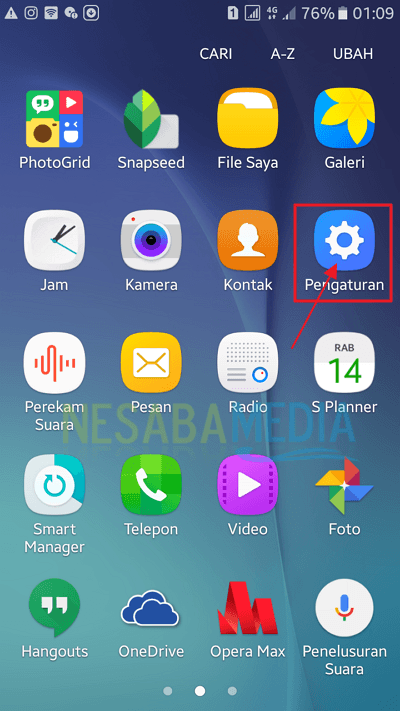2 måder til indstillinger Find min enhed på en Android-mobil meget let
smartphone er blevet en del af folks livhver dag og hjælper os virkelig med vores aktiviteter. Smarttelefoner er ikke nye, fordi indtil nu har smartphonebrugere svampet overalt.
Ikke bare som et almindeligt kommunikationsmedie,i smartphonen gemt også en række vigtige eller personlige data, såsom filer, billeder, videoer, lyd, kontakter og andre. Derudover gemmer smartphonen også applikationer, der indeholder personlige konti som LINE, WhatsApp, Instagram, Facebook eller Twitter. Det vil bestemt være meget irriterende og risikabelt, hvis en anden med succes kommer ind i applikationen ved hjælp af din konto eller misbruger dine personlige data.
Hvad nu, hvis du mister en smartphoneDu? Generelt får folk panik og bekymring, hvis deres smartphone går tabt. Men du giver ikke op så let. Du kan stadig spore dem, låse dem og slette data eksternt.
Hvordan gør du det?
Google har leveret funktioner Find min enhed hvilket kan hjælpe dig med at overvinde problemer som dette. For mere information, lad os se på forklaringen nedenfor.
Sådan finder du indstillinger Find min enhed på en Android HP
indstillinger Find min enhed på en Android-telefon er det let og enkelt. Men du skal være tilsluttet internettet for at kunne bruge denne funktion. Følgende nedenfor er trinnene indstillinger Find min enhed ved smartphone:
1. Aktivér først placeringsfunktionen på din mobil ved at:
- Tryk på menuen Indstillinger> Placering.

- glidende Beliggenhed til ON som peget med pilen på billedet herunder. Derefter sæt tilstand til Høj nøjagtighed.
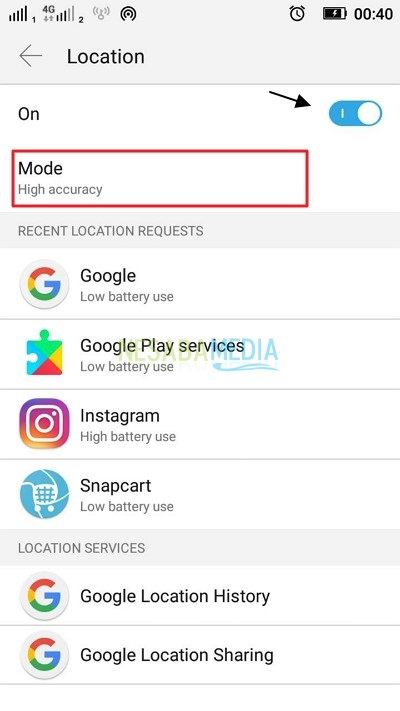
2. Dernæst skal du sikre dig det Google Play-synlighed Du er aktiv, fordi hvis du skjuler din enhed på Google Play, vises din enhed ikke på Find min enhed, Hvordan kontrolleres det?
- Åbn den play.google.com/settings.
- Vælg derefter din enhed i afsnittet "Synlighed".
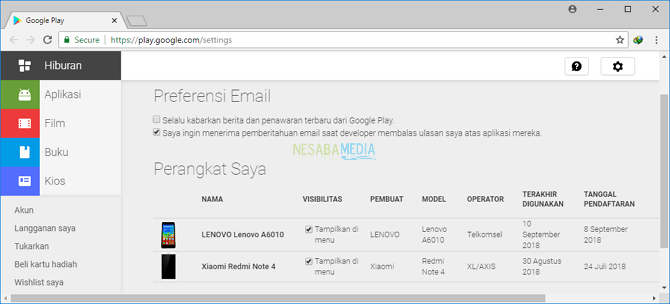
3. For at finde din enhed er der 2 måder, du kan bruge den gennem applikationen Find min enhed og browser.
I. Browser
a. Åbn den browseren Du kan gennem en smartphone eller pc.
b. Kopier linket android.com/find ved browseren du. Log derefter på din Google-konto.
c. Resultaterne vil se ud som på billedet herunder. Du kan se den aktuelle position på din mobiltelefon. Hvis du har mere end en enhed, skal du klikke på den enhed, du vil spore, øverst på skærmen.
Du skal vide, der er tre hovedfunktioner på Find min enhed, dvs.
- Afspil lyd at ringe til enheden meget højt i 5 minutter.
- Fastgør enheden for at låse enheden fjernt og give en særlig besked.
- Fjern enheden til fjernt at slette data på enheden.

d. For eksempel, hvis du vælger menuen Afspil lyd, vises en side som vist nedenfor. Din mobiltelefon ringer automatisk i 5 minutter. Klik / tap på knappen Stop med at ringe for at stoppe med at ringe til din mobiltelefon som angivet med pilen på billedet herunder.

e. Hvis den automatiske lokaliseringsdetektering af din mobiltelefon er inaktiv, vises kun den sidste position på din mobiltelefon, som angivet af den røde boks på billedet herunder, når du sporer din mobiltelefon.
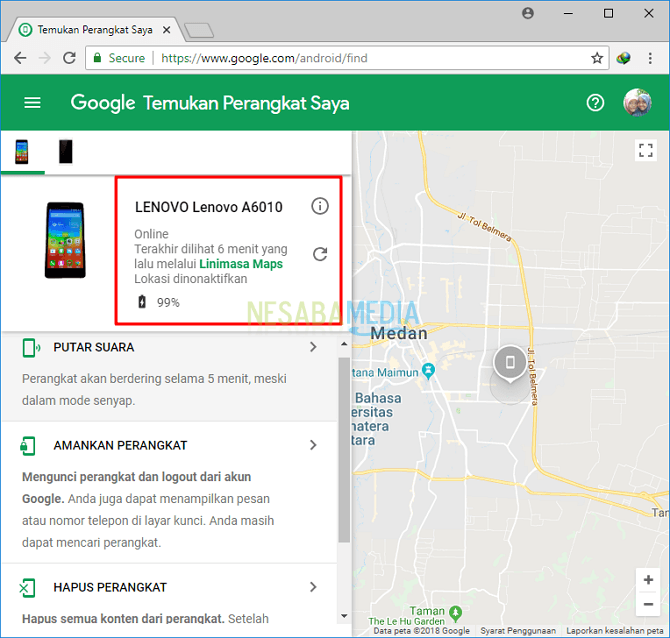
II. Ansøgningen Find min enhed
a. Download applikationen Find min enhed i Play Store eller Google Play.

b. Åbn applikationen, og log derefter på din Google-konto.

c. Tryk derefter på knappen Fortsæt som <dit navn> som på billedet herunder.

d. Derefter kan du se din mobiltelefons aktuelle position som vist nedenfor. Hvis du har mere end en enhed, skal du klikke på den enhed, du vil spore, øverst på skærmen.
Du skal vide, der er tre hovedfunktioner på Find min enhed, dvs.
- Afspil lyd at ringe til enheden meget højt i 5 minutter.
- Sikker enhed for at låse enheden fjernt og give en særlig besked.
- Slet enhed til fjernt at slette data på enheden.

e. For eksempel, hvis du vælger menuen Afspil lyd, vises en side som vist nedenfor. Din mobiltelefon ringer automatisk i 5 minutter. Klik / tap på knappen Stop lyd for at stoppe med at ringe til din mobiltelefon som angivet med pilen på billedet herunder.

f. Et andet eksempel, hvis du vælger menuen Sikker enhed, vises en side som vist nedenfor. Du kan sende en besked låseskærm eller telefonnummer, så den person, der finder dig, kan kontakte dig. Tryk derefter på knappen Sikker enhed.

Det er al diskussionen om måder indstillinger Find min enhed ved smartphone, Okay, forhåbentlig er diskussionen forklaret ovenfor nyttig og held og lykke. Tak!